수백만 명의 활성 사용자가있는 Google 크롬은 일반 출시 전에 새로운 기능과 버그 수정을 철저히 테스트하는 브라우저입니다. 표준 Chrome 사용자보다 먼저 이러한 기능과 수정 사항을 사용해보고 싶다면 Chrome 브라우저의 최신 버전 인 Chrome Canary로 전환 할 수 있습니다.
Google Canary는 4 개의 Chrome 출시 '채널'중 하나입니다. 이를 통해 Chrome은 더 작은 사용자 기반으로 이러한 기능을 테스트 할 수 있으며, 버그 및 문제를보고하여 신속하게 해결할 수있는 개발자와 테스터를 대상으로합니다. Google Chrome Canary에 대해 궁금하고 자세히 알아 보려면 다음을 참조하세요.
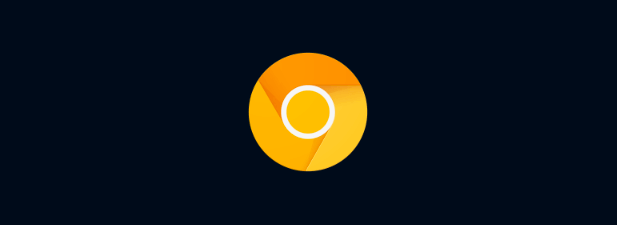
Chrome Canary 란 무엇인가요?
석탄광 부들이 광산을 내려 왔을 때 그들은 조기 경보 시스템으로 카나리아를 가지고갔습니다. 카나리아가 살아남 았다면 공기는 숨을 쉬기에 안전했습니다. 그렇지 않다면 떠날 시간입니다.
'카나리아'라는 용어는 이제 소프트웨어의 알파 테스트 릴리스를 가리키는 기술 분야에서 사용됩니다. Google 크롬도 다르지 않습니다. Stable에서 일반 사용자에게 가장 안정적인 버전을 제공하는 Canary에 이르기까지 다양한 버전의 '채널'이 있습니다. 최첨단 기능과 수정 사항을 제공하지만 훨씬 더 불안정합니다.
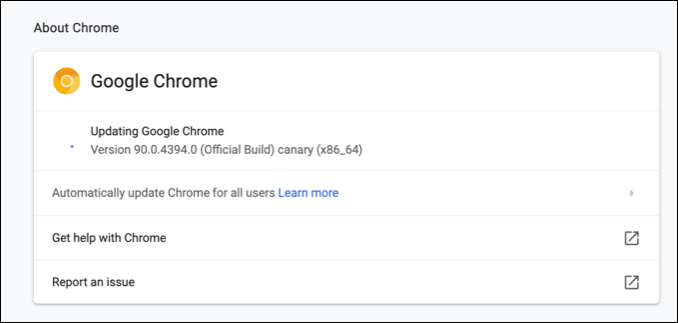
Chrome Canary는 안정적인 브라우저가 아니기 때문에이 점을 인식하는 것이 중요합니다. 사용하기로 결정했다면 고장난 기능부터 일반 충돌에 이르기까지 예상치 못한 상황이 발생할 수 있습니다. Chrome처럼 보일 수 있지만 내부적으로 Google Chrome 브라우저를 더 잘 사용할 수 있도록 수많은 코드 변경이 테스트되었습니다.
Chrome Canary의 일부 수정 사항과 새로운 기능이 적용됩니다. 주요 정식 출시에 포함되기 전에 개발자및 베타 채널에서 철저히 테스트 한 출시 채널입니다. 그러나 다른 것들은 예고없이 삭제되거나 변경됩니다.
Chrome Canary는 누구에게 적합한가요?
Chrome Canary가 아닌 이유가 있습니다. 불안정한 브라우저는 사용자가 다른 브라우저로 전환하도록 유도 할 수 있으므로 Chrome 사용자에게는 표준으로 제공되지 않습니다. 일상적인 사용에서 비정상 종료, 속도 저하, 버그 및 기타 문제를 처리 할 것으로 예상해서는 안되는 대부분의 사용자에게 적합하지 않습니다.
Chrome Canary는 개발자, 품질 보증 테스터, 최신 기능과 수정 사항을 시험해보고자하는 호기심 많은 기술자를위한 테스트 베드 브라우저입니다. 이를 염두에두고 Canary를 의도 한대로 테스트 용으로 만 사용하십시오. 예를 들어 임의의 충돌로 손실 될 수있는 미션 크리티컬 작업에 사용할 계획은 없습니다.
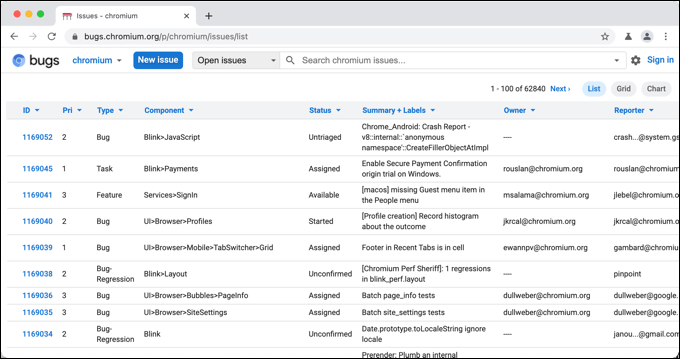
Chrome 브라우저를 더 잘 사용하도록 돕고 싶다면 카나리아에게 보내는 것이 가장 좋은 방법입니다. 새로운 버그를 발견하거나 새로운 기능을 제안하려는 경우 Chromium 버그 테스트 보고서 마법사 을 (를) 사용하여 수행 할 수 있습니다.
또한 Chrome 플랫폼 상태 웹 사이트 에서 Chrome Canary 및 기타 Chrome 출시 채널의 새로운 기능이나 버그 수정을 확인할 수 있습니다.
Chrome Canary 설치 방법
Windows PC, Mac 또는 Android 스마트 폰에서 Chrome Canary로 전환하려면 별도로 설치해야합니다. 별도의 설치로 Chrome 안정 버전을 제거하거나 교체하지 않고 PC, Mac 또는 Android 스마트 폰에 Chrome Canary를 설치할 수 있습니다.
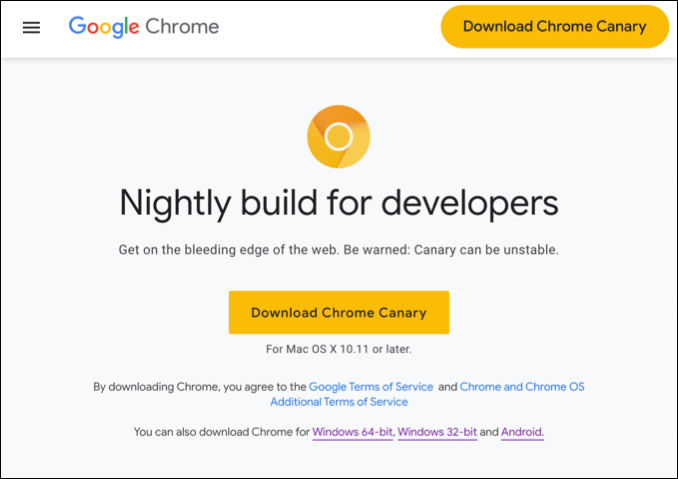
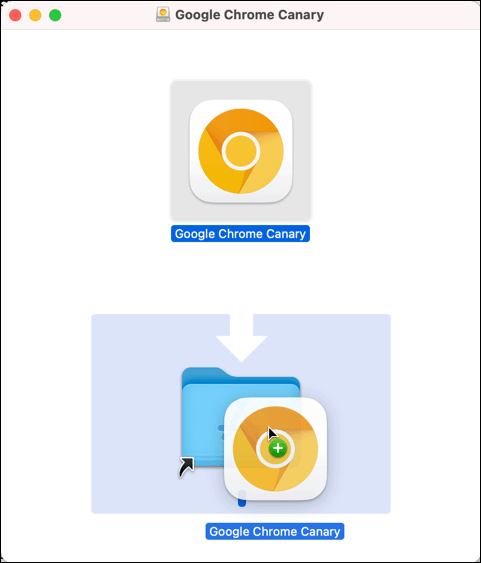
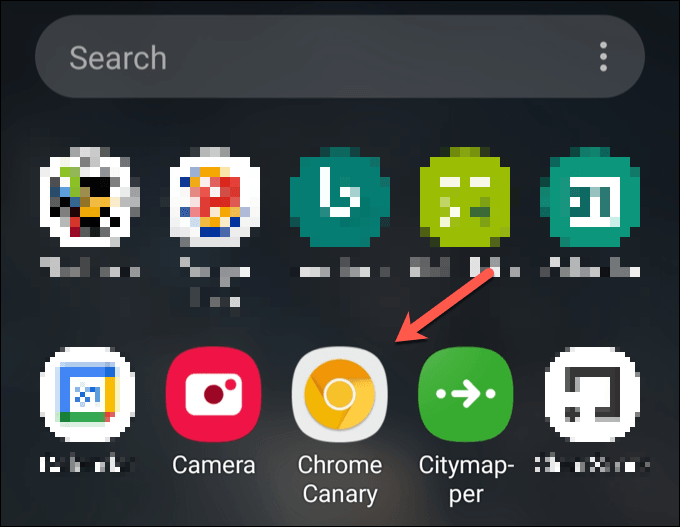
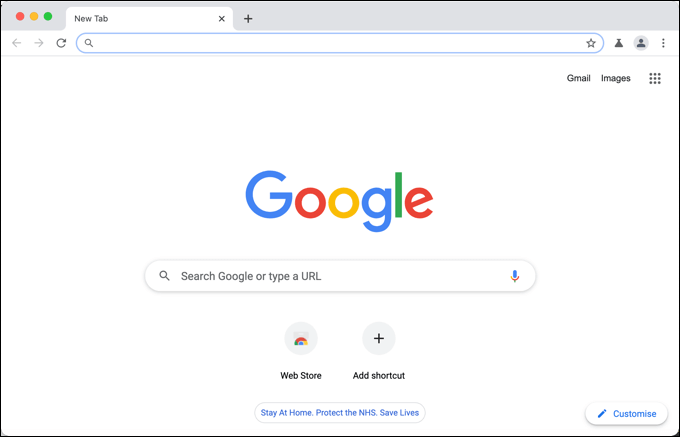
안정적인 Chrome 버전과 마찬가지로 Canary가 설치되면 Google 계정을 북마크 동기화 사용할 수 있습니다. ,하지만 버그 가능성이있는 브라우저 버전과는 별도로 계정 프로필을 유지하는 것이 좋습니다. Chrome Canary 사용을 중단하기로 결정한 경우 일반적인 방법으로 기기에서 브라우저를 제거합니다.
Windows에서는 Windows 설정메뉴에서 프로그램 제거, Mac 사용자는 응용 프로그램에서 앱을 제거 할 수 있습니다. Finder 앱의 폴더. Android 사용자는 앱 서랍에서 Canary 아이콘을 길게 누른 다음 제거 옵션을 선택하여 제거해야합니다.
Chrome Canary 플래그 및 기능 사용
브라우저를 설치하고 여는 즉시 모든 Chrome Canary 기능을 사용할 수있는 것은 아닙니다. 많은 새로운 기능이 자동으로 활성화되지만 다른 기능은 브라우저에서 Chrome 플래그 사용 활성화해야 활성화 할 수 있습니다.
Chrome 플래그는 Chrome 브라우저의 숨겨진 기능으로 무엇보다도이를 허용합니다. 새로운 기능을 활성화 또는 비활성화 할 수 있습니다. 새로운 기능이 매우 새롭고 특히 불안정한 경우 이러한 기능이 비활성화 된 플래그와 함께 Chrome Canary 릴리스에 제공되어 사용자가 테스트를 위해 활성화 또는 비활성화 할 수 있습니다.
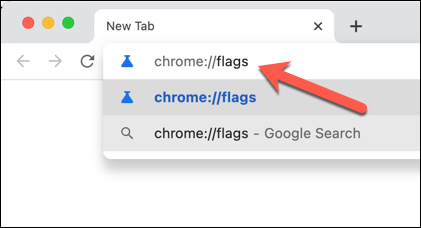
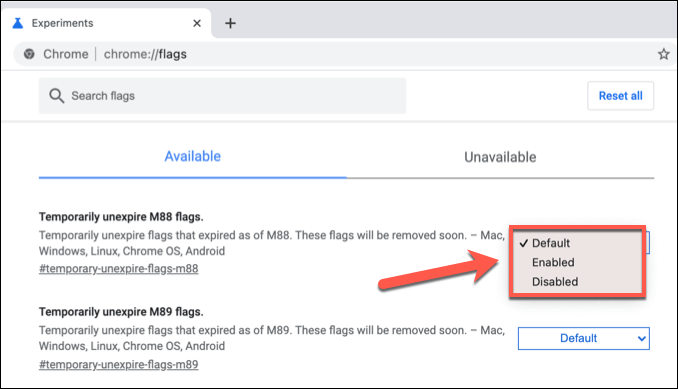
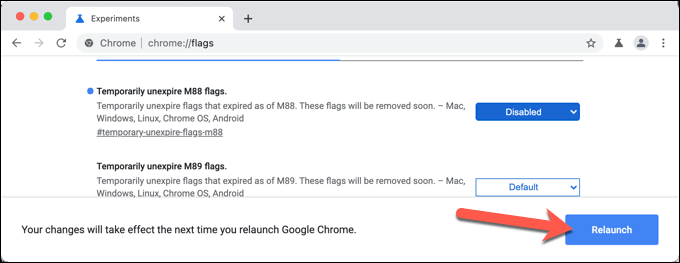
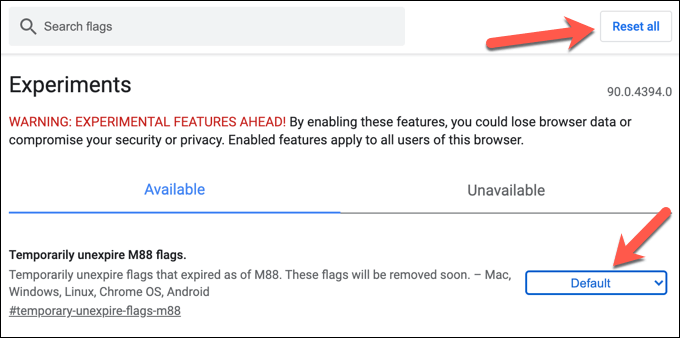
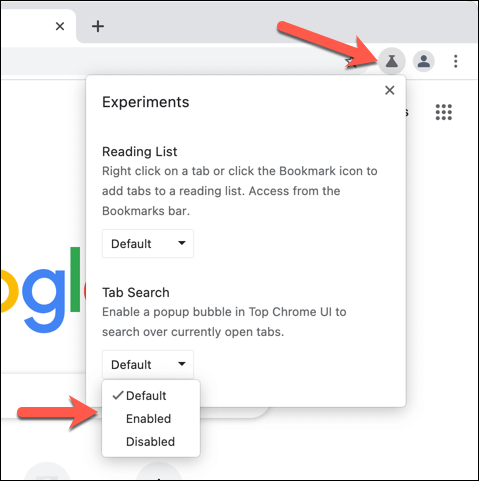
더 나은 Chrome 환경 테스트
Chromium 프로젝트 를 돕고 Chrome 및 기타 Chrome 기반 브라우저가 더욱 향상되도록 돕고 싶다면 , Chrome Canary로 전환하는 것이 좋은 방법입니다. 새로운 기능을 테스트하고 버그를보고하면 Stable 버전에서 Chrome 충돌 및 정지 감소 에 도움이 될 수 있습니다.
Chrome Canary가 너무 불안정한 경우 다른 방법으로 새로운 Chrome 기능을 사용해 볼 수 있습니다. . 예를 들어 일부 실험용 Chrome 플래그 는 표준 Chrome Stable 릴리스에서 사용해 볼 수 있습니다. 또는 새 Chrome 확장 프로그램 설치 재미 있거나 생산적인 추가 기능으로 Chrome의 기능을 확장 할 수 있습니다.